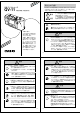P Z 安全上のご注意 液晶デジタルカメラ QV-11 このたびは、カシオ製品をお買い上げいただき、誠にありがとうございます。 • ご使用の前に「安全上のご注意」をよくお読みの上、正しくお使いください。 • 本書は、お読みになった後も大切に保管してください。 取扱説明書(保証書付き) 警告 注意 この表示を無視して誤った取り扱いをする と、人が死亡または重傷を負う危険の恐れ がある内容を示しています。 この表示を無視して誤った取り扱いをする と、人が障害を負ったり財産が損害を受け る危険の恐れがある内容を示しています。 絵表示の例 分解禁止 プラグを抜く 記号は「してはいけないこと」を意味しています (左の例は分解禁止)。 記号は「しなければならないこと」を意味してい ます(左の例は電源プラグをコンセントから抜く)。 ごあいさつ 警告 このたびはカシオ製品をお 買上げ頂き、まことにあり がとうございます。 ACアダプター(別売品)ご使用時 本機は、撮影した内容をそ の場で見ることができる液 晶カラーモニターを備え た、コンパクトタイプの液 晶デジタルカメラです。本 機をご使用
注意 注意 バックアップについて 注 意 ACアダプターの取り扱いについて ● 本機への物理的な損傷や事故などにより、撮影した 内容が消失することがあります。本機で撮影した内 容は、ビデオやパソコンに転送してバックアップと して保管することをお勧めいたします。 注 意 本機の上に重いものを置かないでください 撮影内容の保護について 禁 止 ● 撮影中、画面に"WAIT"の表示が出ている間に、電池 ケースのフタを開けることは、絶対におやめくださ い。画面に"WAIT"が表示されている間に誤って電池 ケースのフタを開けてしまうと、今撮影した内容が 記録されないばかりでなく、撮影済みの内容が破壊 されるおそれがあります。 禁 止 止 ● 重いものを置くと、置いたものがバランスがくずれ て倒れたり、落下して、けがの原因となることがあ ります。 液晶パネルの取り扱いについて 設置場所について 禁 ● ACアダプター本体はコンセントの奥まで確実に挿 入してください。正しく挿入されないと火災や故障 の原因となることがあります。 禁 ●(ぐらついた台の上や傾いた所など)不安定な場
目次 液晶デジタルカメラ 操作のしかた 安全上のご注意 ........................................................................2 35 データエラーについて ............................................................ 8 撮影する ..................................................................................36 本機の特徴 .............................................................................. 12 基本的な撮影 .......................................................................................... 36 手ブレについて ......................................
その他のご注意 本機の特徴 ファインダーを覗かず撮影→撮ったその場で確認できる 使用環境について • 使用できる温度の範囲は、0℃∼40℃です。 高画質TFT方式の液晶画面は、明るい所でも見やすい低反射方 式のものを採用しています。 • 次のような場所には置かないでください。 − − − 直射日光のあたる場所、湿気やホコリの多い場所。 冷暖房装置の近くなど極端に温度、湿度が変化する場所。 日中の車内、振動の多い場所。 結露について • 真冬に寒い屋外から暖房してある室内に移動するなど、急激に温度 差の大きい場所へ移動すると、本機の内部や外部に水滴が付く(結 露)ことがあります。結露は故障の原因になりますので、ご注意く ださい。結露を防ぐには、温度差の大きな場所の間を移動する前 に、本機をビニール袋に入れて密封しておき、移動後に本機を周囲 の温度に十分慣らしてから取り出してください。なお結露してし まった場合は、本機から電池を取り出して、電池フタを開けたまま 数時間放置してください。 ビデオ出力/デジタル転送機能でパワーアップ ビデオ出力機能を使えば、大画面テレビにつないでプレゼンテー ションに
各部の名称 はじめに 底面部 この取扱説明書中では、本機の各部の名称は以下の【 】内の呼び方を 使います。スイッチやボタンの場所がわからなくなった場合は、こち らをご参照ください。 【三脚穴】 上面部/表示部 セルフタイマー/プロテクト 【 /PROTECT】ボタン 【開閉ツマミ】 ディスプレイ モード 【DISP】ボタン 【電池フタ】 【MODE】ボタン 【ブライトボリューム】 • 液晶画面の明るさを調節するのに使うためのボリュームです。本機 の工場出荷時に、もっとも適切な位置に設定されており、調節の必 要はありません。 デリート 【DEL】ボタン 【シャッター】 ボタン ズーム 【+】ボタン 【ZOOM】ボタン 端子部 【端子カバー】 【ビデオ出力端子】 【−】ボタン 【液晶画面】 【外部電源端子】 【電源スイッチ】 【ファンクションスイッチ】 【デジタル端子】 レンズ部 【標準/接写切替 端子カバーの開き方 スイッチ】 2 1 3 【レンズ】 重要! 端子カバーは、上記イラストの2で、完全に手前に引き出した状態で 上に開いてください。無理な
使い方早わかり はじめに ■ 撮影した内容を見るには ■ いらないページを削除するには 本機の液晶画面に、撮影した内容を表示させることができます。 いらないページを削除すると、その分再度撮影ができます。 2, 6 5 3 2 3 (2) 4 1 1. [PLAY]の位置に合わせる 1. 2. 右方向にスライドさせ、電源を入れる 2. 【DEL】を押します。 削除したい画面を表示させます(前ページ参照)。 * 以下は画面に表示されるガイドに沿って操作できます。 (2) 画面に撮影内容が表示されます。 3. 【+】ボタンを押します。 * 電源を切るには、もう一度右方向にスライドさせてください。 3. 【+】ボタン/【−】ボタンを押すと、撮影内容の送り/戻しがで 4. きます。 現在表示されている画面が間違いなく削除したい画面であるこ とを確認してください。 * 削除を中止したい場合は、ここで【DEL】を押してください。 21 5. 表示中の画面を削除するには、 【シャッター】を押します。 6.
再生中にできること はじめに ■ 再生操作中にできること 9ゾーンクローズアップ表示(→59ページ) 再生操作には、さまざまなバリエーションがあります。 画面の一部を2倍に拡大して表示できます。 ページ番号表示(→54ページ) 表示中の画面が何ページ目かを表示できます。 ページ表示 オートプレイ機能(→61ページ) 自動的に次々と撮影内容を表示していくことができます。 マルチ画面表示(→55ページ) 【+】 ボタンと 【−】 ボタンを同 時に1秒以上押し続けます 一度に4画面・9画面の表示ができます。 → ・・ メモリープロテクト機能(→65ページ) 大事なページを誤って削除してしまわないように保護します。 メモリー プロテクト 表示 25 26 電源について はじめに 3. 本機は、乾電池(単3型アルカリ電池および、リチウム電池)または家 庭用電源を利用できる2電源方式です。 電池フタを閉めます。 A 電池を入れるには 電池交換の際は、電源を切った状態で行なってください。 1.
電池持続時間の目安 はじめに 電池の発熱について 電池消耗時の表示(バッテリー警告)について 電池が消耗してくると熱を持ちますが故障ではありません。 本機の電池が 消耗すると 、本機の画面中 央下にバッ テリー警告 )が表示されます。 ( 電池持続時間の目安 以下の電池持続時間は、常温にて使用した場合の目安です。低温下で 使うと、電池持続時間が短くなります。 使用電池 単3型アルカリ電池 LR6 単3型リチウム電池 FR6 連続再生時 約120分 約300分 連続撮影時 約96枚撮影可能 約258枚撮影可能 (1分間に1枚撮影した場合) (1分間に1枚撮影した場合) この表示が出た場合は、電池をすべて新しいものと交換してくださ い。そのまま使用し続けた場合は、約10分(アルカリ電池使用時)で 使用できなくなります。 LR6は松下電池工業(株)製 使用時、FR6は富士写真フィルム(株)製 使用時の目安です。 ※ 電池寿命はメーカーによって異なります。 フラッシュメモリーについて 本機は、撮影画像の記録用として「フラッシュメモリー」を内蔵してい ます。フラッシュメモリーは、電池の消
ACアダプターについてのご注意 はじめに • 濡れた手でACアダプターを抜き差ししない でください。感電の原因となります。 • タコ足配線をしないでください。火災・感電 の原因となります。 • 万一、ACアダプターの電源コードが傷んだ ら(芯線の露出・断線など) 、販売店またはカ シオサービスセンターに修理をご依頼くださ い。そのまま使用すると火災・感電の原因と なります。 • ACアダプターを抜き差しする際には、必ず本機の電源を切った状 態で行なってください。 • 本機に電池をセットした状態でACアダプターを使う場合でも、電 源を入れたままACアダプターの抜き差しをするのはおやめくださ い。電源を入れたままACアダプターの抜き差しを行なうと、製品 保護のために本機の電源は一度切れますが、保護しきれずに故障の 原因となることがあります。 • ACアダプターは、長時間ご使用になりますと若干熱を持ちます が、故障ではありません。 • ご使用にならないときは、ACアダプターをコンセントから必ずは ずしてください。 33 34 撮影する 操作のしかた 操作のしかた 基本的な撮影 ここでは、本機の操作の
基本的な撮影 4.
レンズ部の回転について 操作のしかた • レンズ部を手前に回転させた場合は、液晶画面に表示される映像は 90°の位置で反転し鏡像(左右が逆の映像)となります。この状態 で撮影を行なった場合、再生した映像は正像に戻ります。 標準/接写の切り替え 本機は、撮影したい被写体までの距離に応じて、標準/接写の切り替 えができます。 標準/接写の切り替えには、 【標準/接写切 替スイッチ】を使います。[NORMAL]( 標 準)、[MACRO](接写)それぞれの位置での 撮影に適した距離は以下の通りです。 A 標準撮影 接写撮影 NORMAL MACRO 0.6m∼3.1m 室内で人物をバスト アップで撮影する場合 13cm∼16cm 室内で名刺などを撮影 する場合 0.3m∼∞ 屋外撮影全般 11cm∼21cm 屋外で花などをアップ で撮影する場合 切替スイッチ A 撮影中に表示される映像 B 撮影後に再生したときの 映像 絞り F2.
撮影時の画面表示について 操作のしかた 撮影時の画面表示について → 画面の右上端に数字が表示されま す。 撮影モードで液晶画面に表示される項目について説明します。 * この数字は、次にシャッターを押 した時に撮影される写真の番号を 示します。例えば右の画面では、 すでに20枚が撮影済みで、次が 21枚目ということになります。 液晶画面上での被写体の表示 撮影モード時に、本機のレンズを通して液晶画面に表示される被写体 画像は、ビデオのコマ送りの画像のように見えます。これは本機がレ ンズから入った映像を、1秒間に約7回の割合で連続的に液晶画面に 表示しているためです。 • 撮影枚数の表示を画面から消した い場合は、再度【DISP】ボタンを押 します。 参考 撮影モードで液晶画面に表示される被写体画像は、撮影後に再生モー ド(51ページ)で見る画像に比べてキメの粗い画像となっています(撮 影時に確認できる画像よりも、実際に撮影される画像の方が美しいと いうことです)。撮影モードで液晶画面に表示される画像は、あくま で撮影フレームを決めるための目安とお考えください。 参考 • 撮影モードでの「撮影
セルフタイマーによる撮影 操作のしかた セルフタイマーによる撮影 参考 セルフタイマーを使うと、ボタンを押してから10秒後に撮影するこ とができます。 セルフタイマー撮影時は、レンズ部を180°回転させて、レンズと 液晶画面を同じ側にしておくと、セルフタイマーのカウントダウン表 示を見ながら撮影されるのを待つことができます。途中で撮影をキャ ンセルしたくなった場合などにも、あと何秒で撮影されるかがわか り、便利です。 1. 撮影モードを選びます。 • 【 フ ァ ン ク シ ョ ン ス イ ッ チ 】を [REC]の位置に合わせます。 2.
テレビに接続して撮影した内容を見る 操作のしかた テレビに接続して撮影した内容を見る ページ番号表示 本機で撮影した内容を、テレビ画面に映して見ることができます。テ レビ画面に映すには、本機に付属の専用ビデオコードを使って本機と テレビを接続します。以下の図のように接続を行なってください。 再生モードでは、現在表示している画面が何ページ目にあたるのかを 画面右上端に表示させることができます。 1. 重要! 再生モードを選びます。 • 【 フ ァ ン ク シ ョ ン ス イ ッ チ 】を [PLAY]の位置に合わせます。 • テレビを本機と接続するには、テレビ側が以下のイラストのような 「映像入力端子」を備えている必要があります。 2.
マルチ画面表示 操作のしかた マルチ画面表示から1画面を選んで表示する 3. マルチ画面表示を使うと、すばやく目当ての画面を捜して1画面表示 させることもできます。以下の手順は、4画面表示での例です。 1. 白い下線を目当ての画面の下に移動させます。 • 下線の移動には、 【+】/【−】ボタ ンを使います。この場合は、 【+】 ボタンを3回押します。 * このとき、 【+】を3回押す代わり に、 【−】を1回押しても、目当ての 画面に下線を移動できます。 再生モード中に【MODE】ボタンを押 します。 ×3 → 4画面表示になります。 4. 【ZOOM】ボタンを押します。 これが目当ての画面だとします 2.
操作のしかた オートプレイ機能 オートプレイ機能 撮影した内容を、自動的に次々とページめくりしていく機能です。 ページめくりの間かくを設定することができます。 重要! オートプレイ中は、本機のオートパワーオフ機能(本機の操作を行な わないと、一定時間後に自動的に電源が切れる機能、31ページを参 照)が働きません。このため、乾電池で本機を使用しているときに オートプレイをしたまま忘れて放置してしまうと、確実に電池が消耗 します。オートプレイで撮影した内容を見た後は、必ずオートプレイ を終了して、電源を切るようにしてください。 → 上記の画面を約1秒間表示した後、オートプレイが始まりま す。 オートプレイを開始するには オートプレイを開始するには、以下の手順に従ってください。 1. 再生モードを選びます。 3秒後 • 【 フ ァ ン ク シ ョ ン ス イ ッ チ 】を [PLAY]の位置に合わせます。 2. 3秒後.... → 最後の画面まで行くと、再び最初の画面からオートプレイが 繰り返されます。 3.
メモリープロテクト機能 操作のしかた メモリープロテクト機能 必要なページを誤って削除してしまわないために、本機には「メモ リープロテクト」 (削除防止)機能が付いています。 大事なページにメモリープロテクトをかけるには 1. 再生モードを選んで電源を入れます。 • 【ファンクションスイッチ】を[PLAY]の位置に合わせます。 3. メモリープロテクトをかけます。 • 【電源スイッチ】を矢印の方向にスライドさせます。 • 【 * このとき、画面にページ番号表示 がなかった場合は、 【DISP】ボタン を押してページ番号を表示させて おくことをおすすめします。 → ページ番号表示の右側に、"P"とい う文字が入ります。 /PROTECT】を押します。 これは、このペー ジにメモリープロ テクトがかかった ことを示します。 ページ番号 参考 2.
いらないページを削除する 操作のしかた 3. いらないページを削除すると、削除したページ分だけ再度撮影ができ るようになります。 削除の指定画面に入ります。 • 【DEL】を押します。 重要! 一度削除してしまった撮影内容は、二度と元に戻すことはできませ ん。削除の操作を行なう際は、本当に不要なページかどうかをよく確 かめてから行なってください。特に、全ページ削除の操作では、撮影 した全ての内容を一度に削除してしまいますので、内容をよく確かめ てから操作してください。 ページ削除 全削除 元の画面に戻る ※この画面のまま放 置すると、約30 秒で元の画面に戻 ります。 1ページずつ削除する 4. 【+】ボタンを押します(「ページ削除」を選択)。 削除するページを1ページずつ確認しながら削除する方法です。 1. → 1ページ削除画面が現われます。 再生モードを選んで電源を入れます。 • 【ファンクションスイッチ】を[PLAY]の位置に合わせます。 • 【電源スイッチ】を矢印の方向にスライドさせます。 2.
全てのページを一度に削除する 操作のしかた → 非表示モードですべてのページを削除すると、以下の画面が 表示されます。 重要! 次の操作を行なうと、本機で撮影した内容のすべてが削除されま す。すべて削除してよいかどうか確認がお済みでない場合は、こ こで【DEL】ボタンを押して一度元の画面に戻り、再度撮影内容 をご確認の上、はじめから操作を行なうことをお勧めします。 4.
接続の概略 さまざまな機器との接続 接続に使う端子について ビデオ出力端子 − ビデオ入力端子付きのテレビ、ビデオデッキ、ビ デオプリンターなどと接続できます。接続には、 本機に付属の専用ビデオコードを使います。 パソコンと接続し て、撮影内容を保存、 加工できる ビデオ入力 左 右 映像 音声 ビデオ機器の ビデオ入力端子 カシオのワープロと 接続して、ワープロ 文書に撮影内容を取 り込む デジタル端子 カシオの他のデジタ ルカメラと接続し て、データを送信/ 受信する ビデオ出力端子 付属の専用 ビデオコード − パソコンやカシオのワープロ、QVカラープリン ター、デジタルカメラと接続する端子です。パソ コンとの接続には、別売品のパソコンリンクケー ブルおよび、パソコンリンクソフトが必要です。 下図はデジタルカメラとの接続例です。 専用の接続コード* デジタル端子 デジタル端子* * 専用の接続コードおよび、接続用の端子や端子の形状は、接続する 相手により異なります。接続相手に応じた説明をご参照ください (79∼86ページ)。 77 78 接続のしかたと操作 さまざま
さまざまな機器との接続 カシオの他のデジタルカメラとの接続 カシオの他のデジタルカメラとの接続 DIGITAL カシオの他のデジタルカメラと接続して、本機の撮影内容を他のデジ タルカメラに取り込んだり、他のデジタルカメラから本機にデータを 読み込むことができます。 送信 受信 本機のデジタル端子と他のデジタルカメラのデジタル端子を、別売品 の専用コード(SB-62)を使って接続してください。 元の画面に戻る 接続できる機種: カシオQV-10/QV-10A/QV-11/QV-30/QV100/QV-300('96年11月現在) 4. 本機の【+】/【−】ボタンで送信のモードを選択します。 5. 本機の【シャッター】ボタンを押します。 • 選択した画像が相手のデジタルカメラに送信されます。 通信の準備 1. 両方のデジタルカメラの電源をOFFにします。 2. 本機のデジタル端子と他のデジタルカメラのデジタル端子を別 3.
さまざまな機器との接続 ■ビデオキャプチャー機能を備えたパソコンとの接続 フロッピーディスクドライブとの接続 VIDEO パソコンの機種によっては、ビデオ映像をパソコンに取り込む機能 (ビデオキャプチャー機能)をあらかじめ備えているものがあります。 また、ビデオキャプチャーボードを増設することによって、ビデオ映 像の取り込み機能を追加できる機種もあります。このようなパソコン を使うと、本機の撮影内容をパソコンに取り込むことができます。本 機のビデオ出力端子とパソコン側のビデオ入力端子を、本機に付属の 専用ビデオコードを使って接続してください。 DIGITAL カシオの専用フロッピーディスクドライブを使用することで、本機の 内容をデジタルデータで3.
現象 故障とお思いになる前に 故障とお思いになる前に 対処 現象 考えられる原因 室内での撮影時 室内照明が蛍光灯である に 、画 面 の色 や 明るさが変化す る テレビにつない 1) 【 フ ァ ン ク シ ョ ン ス 1) [PLAY]の位置に合わ せる イッチ】が[REC]の位 でもテレビの画 置になっている 面に本機の液晶 画面の表示内容 2) 本機とテレビを正しく 2) 付属の専用ビデオコー ドを使って、正しく接 接続していない が出ない 続する(→53ページ) 3) テレビのチャンネルが 3) テレビを正しいチャン ネルに合わせる。テレ 合っていない ビに付属の取扱説明書 再 をご参照ください。 生 に つ 撮影した一部の 非表示モードになってい 【−】+【電源スイッチ】を い 画像が表示され る 同時に押して全画面モー て ドにしてください。 ない 白熱電球など蛍光灯以外 の照明を使う(→38ペー ジ) 撮影した画像が 強い光、またはその反射 これは、受光部の特性に 緑色になってい 光を撮影した よるもので故障ではあり る ません。絞りを[●]の位 置(F8)に切り替えて撮影
主な仕様/別売品 ■画面に表示されるメッセージ ■主な仕様 MEMORY FULL 撮影可能枚数を使い切りました。撮影を行ないたい場合は、 一度削除の操作を行なう必要があります。 (→69ページ) MEMORY EMPTY まだ何も撮影していない状態、あるいは撮影内容をすべて 削除して本機に映像が1枚もない状態では、このように表 示されます。 MEMORY ERROR #1 CONSULT THE OWNER'S MANUAL! 本体の内蔵メモリーに異常が発生した場合に表示されま す。下記の操作で解除が可能です。 1.【ZOOM】ボタンと【DEL】ボタンを押しながら電源を入れ ます。 記録方式 ..................... デジタル記録(JPEGベース)/フィールド記録 信号方式 ..................... NTSC方式 記録媒体 ..................... 内蔵メモリー(16Mbitフラッシュメモリー) 記録コマ数 ................. 96枚 消去 .............................